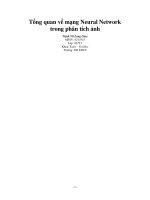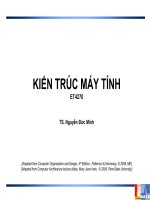Tổng quan về bộ lọc Filter trong PTS ppt
Bạn đang xem bản rút gọn của tài liệu. Xem và tải ngay bản đầy đủ của tài liệu tại đây (1.81 MB, 43 trang )
Tổng quan về bộ lọc Filter
trong PTS
Một trong những yếu tố quan trọng bậc nhất tạo nên sức
mạnh "thiên hạ vô địch" ở photoshop chính là bộ lọc (filter).
Là công cụ đa năng và đầy quyền lực, bộ lọc cho phép người
dùng chỉnh sửa hình ảnh với đủ các loại hiệu ứng: quẹt nhè -
làm sắc nét, chạm nổi - khắc chìm, thêm nhiễu - khử vết, tạo
quầng sáng - bóng đổ v.v Người dùng photoshop chuyên
nghiệp, cũng như muốn trở thành chuyên nghiệp, nhất thiết
phải nắm vững đặc điểm của từng bộ lọc và áp dụng chúng
hiệu quả.
Giới thiệu sơ lược về bộ lọc trong Photoshop
"Tài sản riêng" của photoshop gồm 97 bộ lọc (nói là tài sản
riêng vì nó là số bộ lọc do Adobe thiết kế và tích hợp vào
chương trình, ngoài ra còn có vô số bộ lọc bên thứ ba, do
nhiều nguồn khác cung cấp để sử dụng trong photoshop). Số
bộ lọc riêng của Adobe Photoshop được xếp vào 13 hạng
mục liệt kê trên menu Filter, và sẽ được trình bày chi tiết
từng bộ lọc một.
Nhóm bộ lọc Artistic
Colored Pencil
Cutout
Dry Brush
Film Grain
Fresco
Neon Glow
Paint Daubs
Palette Knife
Plastic Wrap
Poster Edges
Rough Pastels
Smudge Stick
Sponge
Underpainting
Watercolor
Nhóm bộ lọc Blur
Blur
Blur More
Gaussion Blur
Motion Blur
Radial Blur
Sman Blur
Nhóm bộ lọc Brush Strokes
Accented Edges
Angled Strokes
Crosshatch
Dark Strokes
Ink Outline
Spatter
Sprayed Strokes
Sumi-e
Nhóm bộ lọc Distort
Diffuse Glow
Displace
Glass
Ocean Ripple
Pinch
Polar Coordinates
Ripple
Shear
Spherize
Twirl
Wave
ZigZag
Nhóm bộ lọc Noise
Add Noise
Despeckle
Dust & Scratches
Median
Nhóm bộ lọc Pixelate
Color Halftone
Crystallize
Facet
Fragment
Mezzotint
Mosaic
Pointillize
Nhóm bộ lịc Render
Clouds
Diffference Clouds
Lens Flare
Lighting Effects
Texture Fill
Nhóm bộ lọc Sharpen
Sharpen
Sharpen More
Sharpen Edges
Unsharp Mask
Nhóm bộ lọc Stetch
Bas Relief
Charcoal
Chalk & Charcoal
Chrome
Conté Crayon
Graphic Pen
Halftone Pattern
Note Paper
Photocopy
Plaster
Reticulation
Stamp
Torn Edges
Water-Paper
Nhóm bộ lọc Stylize
Diffuse
Emboss
Extrude
Find Edges
Glowing Edges
Solarize
Tiles
Trace Contour
Wind
Nhóm bộ lọc Texture
Craquelure
Grain
Mosaic Tiles
Patchwork
Stained Glass
Texture
Nhóm bộ lọc Video
De-interlace
NTSC Color
Nhóm bộ lọc còn lại ( Other )
Custom
High Pass
Minimum
Maximum
Offset
Các thành phần hiệu ứng Filter
Đây là cách dễ dàng nhất để tiếp cận các hiệu ứng hình ảnh
của Photoshop. Sử dụng các hiệu ứng Filters sẽ khiến các bức
ảnh của bạn trông khá lạ nhưng chính vì lẽ đó nên nhìn hình
ảnh sẽ không thật và không thể nhầm lẫn được là sản phẩm
này “made in Photoshop”. Menu Filtes giống như một hộp
bút chì màu khổng lồ mà trẻ em thường sử dụng: tô màu, làm
sáng, đánh bóng…
Thử nghiệm với các Filters thường được sử dụng một cách
sáng tạo, cố gắng chọn một thành phần ứng dụng cần thiết
thay vì sử dụng tất cả hiệu ứng vào một bức ảnh.
Bộ lọc Filters chỉ đơn giản là chương trình xử lý các ảnh hiện
tại theo nhiều cách khác nhau. Nếu bạn có một bức ảnh bị
hỏng, rách nát sử dụng một cách sáng tạo các hiệu ứng
Filters sẽ giúp khôi phục lại bức ảnh.
Bắt đầu với một hình ảnh như logo HTG, như hình ảnh này
bạn sẽ thấy rõ nó là một bức ảnh chất lượng thấp. Đối với
trường hợp này chỉ cần sử dụng Threshold filter (Image >
Adjust > Threshold) chỉ đơn thuần thong báo là hình ảnh ban
đầu là ảnh JPG có độ phân giải thấp.
Filters có thể làm những gì?
Bắt đầu với một bức ảnh để so sánh, chúng ta sẽ xem xét
ngắn gọn thông qua một số bộ lọc hình ảnh xem sự khác
nhau là như thế nào. Không cần nói dài dòng, những hình ảnh
sau đây chính là mô tả tốt nhất, chú thích bộ lọc ở DƯỚI mỗi
hình (ko phải ở trên - đừng nhầm nhé) :
Filter > Artistic > Colored Pencil
Filter > Artistic > Cutout
Filter> Artistic> Watercolor
Filter> Blur> Blur Gassian
Filter> Blur> Motion Blur
Filter> Blur> Radial Blur
Filter> Blur> Smart Blur
Filter> Brush Strokes> Accented Edges
Filter> Distort > Pinch
Filter> Distort > Shear
Filter > Distort > Spherize
Filter > Noise > Add Noise
Filter > Noise > Reduce Noise
Filter > Pixelate > Color Halftone
Filter > Pixelate > Crystalize
Filter > Pixelate > Mosaic
Filter > Pixelate > Pointilize
Filter> Render> Clouds
Filter > Render > Difference Clouds
Filter> Render> Lens Flare
Filter > Sharpen > Unsharp Mask
Filter > Sketch > Bas Relief
Filter > Sketch > Reticulation
Filter > Sketch > Graphic Pen